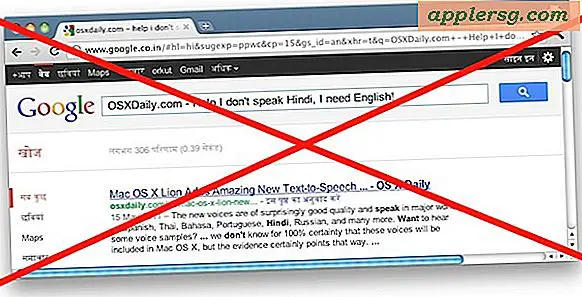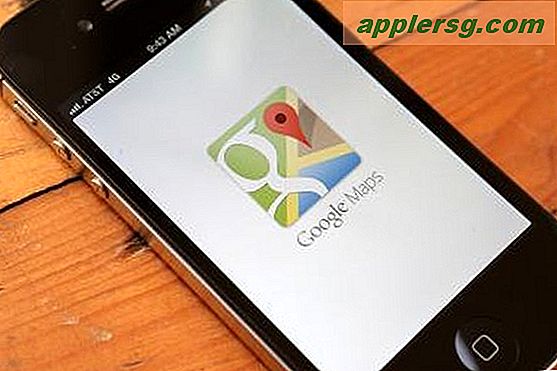मैक पर जावा अनइंस्टॉल कैसे करें

कई मैक उपयोगकर्ताओं को अपने कंप्यूटर पर जावा की आवश्यकता नहीं होती है, लेकिन यदि आपके पास जावा स्थापित है और मैक से इसे हटाना चाहते हैं तो आप जावा और जेआरई को थोड़ा प्रयास के साथ अनइंस्टॉल कर सकते हैं।
मैक से जावा और जेआरई को अनइंस्टॉल करना इसे स्थापित करने से थोड़ा अधिक जटिल है, क्योंकि कोई समर्पित अनइंस्टॉलर ऐप या टूल नहीं है, और यह अन्य मैक ऐप्स को अनइंस्टॉल करने जितना आसान नहीं है क्योंकि घटक अलग-अलग स्थानों में विभाजित होते हैं। इसके बजाए आप या तो कमांड लाइन पर जाएंगे, या खोजक में चारों ओर खुदाई करेंगे और मैक ओएस में जावा को हटाने के लिए फाइल सिस्टम स्वयं को खो देंगे। हम आपको दिखाएंगे कि दोनों विधियों का उपयोग करके जावा को कैसे हटाया जाए।
ध्यान दें कि जावा को हटाकर आप किसी भी और सभी जावा ऐप्स या जावा आश्रित ऐप्स और एप्लेट को व्यक्तिगत रूप से, स्टैंडअलोन या वेब के माध्यम से चलाने की क्षमता खो देंगे। यदि आप एक ऐप या वेब ऐप का उपयोग करते हैं तो जावा को जावा की आवश्यकता नहीं है, तो आप स्पष्ट रूप से जावा को अनइंस्टॉल नहीं करना चाहते हैं। वैकल्पिक विकल्प जावा को बस अक्षम करना होगा, जो इसे बंद कर देता है लेकिन इसे कंप्यूटर से नहीं हटाता है।
मैक पर जावा अनइंस्टॉल करना
मैक से जावा को हटाने का एक तीन कदम प्रयास है जिसमें मैन्युअल रूप से सिस्टम / लाइब्रेरी फ़ोल्डर और उपयोगकर्ताओं / लाइब्रेरी फ़ोल्डर में मैकोज़ / मैक ओएस / मैक ओएस एक्स में पाए गए विभिन्न जावा संबंधित प्लग-इन और फ़ाइलों को मैन्युअल रूप से हटाया जा रहा है। सिस्टम निर्देशिका में पाए गए किसी भी आइटम को हटाने से पहले आपको हमेशा अपने मैक का बैक अप लेना चाहिए। यहां आप क्या करना चाहते हैं और खोजक के माध्यम से देखें:
- जावा का उपयोग करने वाले किसी भी सक्रिय वेब ब्राउज़र या किसी अन्य ऐप से बाहर निकलें
- मैक फाइंडर से, "जाओ" मेनू खींचें और "फ़ोल्डर पर जाएं" चुनें और निम्न पथ दर्ज करें:
- इस फ़ोल्डर से "JavaAppletPlugin.plugin" को ढूंढें और हटाएं - नोट को इस आइटम को ट्रैश में ले जाने के लिए एक व्यवस्थापक लॉगिन की आवश्यकता है
- अब 'जाओ' मेनू पर जाएं और "फ़ोल्डर पर जाएं" और निम्न पथ दर्ज करें:
- इस फ़ोल्डर से "JavaControlPanel.prefPane" को ढूंढें और हटाएं, फिर आपको एक व्यवस्थापक लॉगिन की आवश्यकता होगी
- निम्नलिखित पथ पर "जाओ" मेनू और "फ़ोल्डर पर जाएं" पर वापस आएं:
- "जावा" फ़ोल्डर निकालें
- सामान्य रूप से मैक पर ट्रैश खाली करें
/Library/Internet Plug-ins/

/Library/PreferencePanes/
~/Library/Application Support/Java/
जावा पूरी तरह से इस तरह से हटा दिया जाएगा।
खोजक आधारित दृष्टिकोण मैक से जावा को अनइंस्टॉल करने का आसान और सुरक्षित तरीका है, हालांकि मैक उपयोगकर्ता कमांड लाइन के माध्यम से जावा और जेआरई को भी हटा सकते हैं।
मैक ओएस कमांड लाइन से जावा और जेआरई अनइंस्टॉल करना
आप आरएम कमांड का उपयोग करके कमांड लाइन से जावा को अनइंस्टॉल भी कर सकते हैं, इसका लक्ष्य उन उन्नत उपयोगकर्ताओं के लिए है जो सुपरसियर विशेषाधिकारों के साथ आरएम का उपयोग करने की विधियों को समझते हैं। यह नौसिखिया उपयोगकर्ताओं के लिए नहीं है, कमांड लाइन का उपयोग करके सटीक वाक्यविन्यास और उचित वाक्यविन्यास का उपयोग करने में विफलता के परिणामस्वरूप गलत आदेश या अनपेक्षित डेटा हानि हो सकती है।
एक-एक करके, निम्न में से प्रत्येक आदेश को व्यक्तिगत रूप से निष्पादित करें:
sudo rm -rf "/Library/Internet Plug-Ins/JavaAppletPlugin.plugin"
sudo rm -rf "/Library/PreferencePanes/JavaControlPanel.prefPane"
sudo rm -rf "~/Library/Application Support/Java"
इसके लिए सुडो के साथ प्रमाणीकरण की आवश्यकता है। सुनिश्चित करें कि आपके पास वाक्यविन्यास 100% सही है, यदि आप सुनिश्चित नहीं हैं कि वाक्यविन्यास सही है तो आदेशों को निष्पादित न करें, और इसके बजाय आप संभवतः जावा को अनइंस्टॉल करने के खोजक आधारित दृष्टिकोण का उपयोग करना चाहेंगे।
ध्यान दें कि क्या आप कमांड लाइन द्वारा या मैक फाइंडर जीयूआई द्वारा जावा और जेआरई को अनइंस्टॉल करते हैं, परिणाम वही है, आप विशेष रूप से जावा प्लगइन्स, नियंत्रण पैनल और मैक से जावा के लिए एप्लिकेशन समर्थन को हटा रहे हैं।
यदि आप निर्णय लेते हैं, या यह आवश्यक है तो आप हमेशा बाद में मैक पर जावा को फिर से इंस्टॉल कर सकते हैं। अधिकांश मैक उपयोगकर्ताओं को अपने कंप्यूटर पर जावा की आवश्यकता नहीं होती है और इस प्रकार इसे इंस्टॉल करने की आवश्यकता नहीं होगी।